OneNote giver os en ultimat notatoptagelsemiljø, men er også meget sårbar. Når du starter det, åbnes dit sidst redigerede ark. For at beskytte dine vigtige og fortrolige sektioner i OneNote 2010 mod enhver uautoriseret ekstern brug, er du nødt til at beskytte det ved at håndhæve adgangssætning ved omgåelse.
Start OneNote 2010, og åbn et notisafsnit, som du har brug for at beskytte mod nysgerrig.

Højreklik nu på den ønskede note-fane, og klik på Adgangskode-beskyt dette afsnit, som vist på skærmbilledet nedenfor.
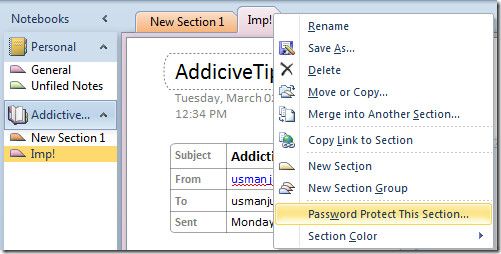
Når du klikker, ser du Adgangskodebeskyttelse rude ved højre sidepanel. Klik Indstil adgangskode for at beskytte noten.
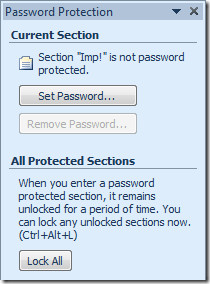
Adgangskodebeskyttelse dialog vises, indtast en stærk adgangssætning for at beskytte mod nysgerrig. Klik OKAY.
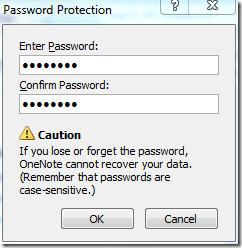
Nu når du åbner OneNote, vil du ikke kunne arbejde på den beskyttede note, før du er en autoriseret bruger.
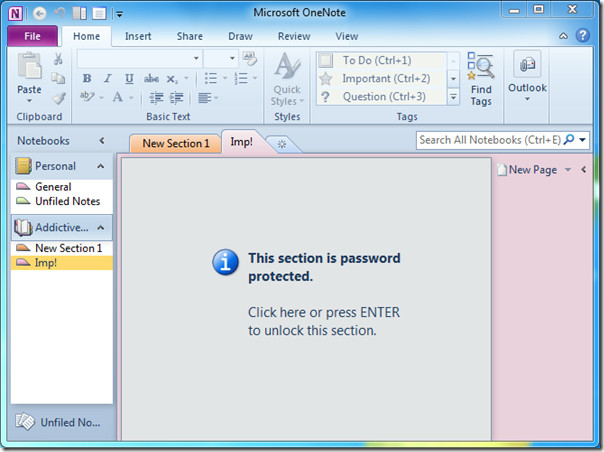
Klik nu inde i noten, Beskyttet sektion dialog åbnes, indtast nu adgangskode for at begynde at notere den beskyttede note.
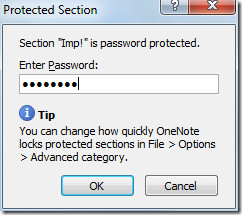
Ved klik åbner den beskyttede note, så du kan begynde at arbejde på den.
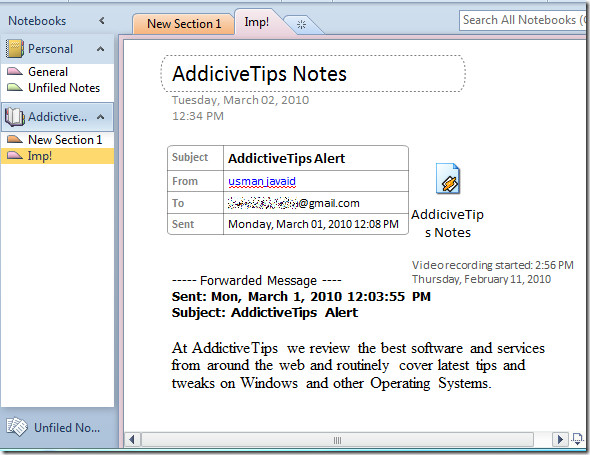
For at ændre adgangskoden eller for at fjerne beskyttelsen af den permanent skal du højreklikke på dens fane og klikke på Adgangskodebeskyttelse Dette afsnit. Adgangskodebeskyttelse ruden vises på højre sidepanel. Klik på respektive handlingsknap.
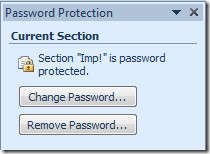
For ændring af adgangskodebeskyttelsesindstillinger kan du altid gå til Adgangskodeindstillinger, som vist på skærmbilledet nedenfor.
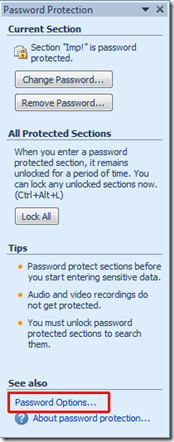
Det vil føre dig til OneNote-indstillinger i dialogboksen, fra afsnittet Adgangskoder, skal du læse indstillingerne grundigt og anvende den ønskede i OneNote-sektionen.
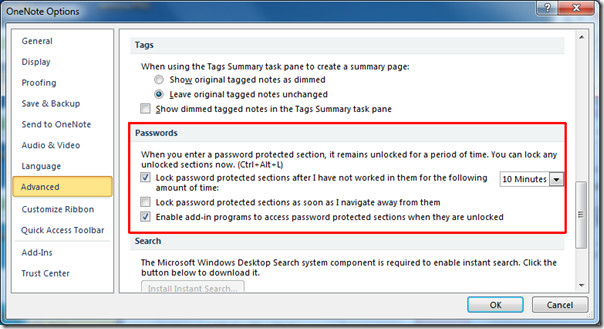
Du kan tjekke tidligere gennemgåede guider om afsendelse af Outlook Mail til OneNote 2010 & Uddrag tekst fra billede ved hjælp af OneNote 2010.













Kommentarer